วิธีเรียกคืนอีเมลที่ส่งบน iOS 16

เมื่ออัปเกรดเป็น iOS 16 แอป Mail บน iOS 16 จะได้รับการอัปเดตด้วยความสามารถในการเรียกคืนอีเมลเมื่อส่งตามเวลาที่เลือกได้

เมื่อคุณเยี่ยมชมเว็บไซต์บน Safari ตัวติดตามบางตัวจะตั้งค่าเครื่องมือติดตามอัจฉริยะจาก URL ของเว็บไซต์ที่คุณเยี่ยมชม บน iOS 17 มีการตั้งค่าเพิ่มเติมเพื่อลบข้อมูลการติดตามจาก Safari ออกจาก URL โดยอัตโนมัติโดยสมบูรณ์โดยที่คุณไม่จำเป็นต้องปรับแต่งอะไรเพิ่มเติม แม้ว่าเมื่อคุณท่องเว็บโดยไม่เปิดเผยตัวตนบน Safari มันก็จะถูกบล็อกบ้างเช่นกัน แต่ด้วยการตั้งค่าใหม่นี้ คุณสามารถบล็อกได้ทันทีเมื่อท่องเว็บตามปกติ บทความต่อไปนี้จะแนะนำให้คุณลบข้อมูลการติดตามออกจาก URL ของ Safari
คำแนะนำในการลบข้อมูลการติดตาม URL ของ Safari
ขั้นตอนที่ 1:
ขั้นแรกเข้าถึงการตั้งค่า จากนั้นค้นหาแอปพลิเคชัน Safariในรายการด้านล่างเพื่อปรับเปลี่ยน ถัดไป เปลี่ยนไปใช้อินเทอร์เฟซใหม่คลิกขั้นสูงที่ด้านล่างของอินเทอร์เฟซ


ขั้นตอนที่ 2:
เปลี่ยนไปใช้อินเทอร์เฟซใหม่ที่นี่คุณจะเห็นการตั้งค่าการป้องกันลายนิ้วมือและการติดตามขั้นสูงซึ่งปัจจุบันอยู่ในการตั้งค่าสำหรับการดูเว็บแบบส่วนตัวใช้งานได้เฉพาะเมื่อเราเข้าถึงเว็บ Safari ในโหมดส่วนตัว ไม่เป็นไร

ขั้นตอนที่ 3:
คลิกที่การตั้งค่านี้เพื่อเปลี่ยนแปลง ตอน นี้เราคลิกที่ กิจกรรมการท่องเว็บทั้งหมด
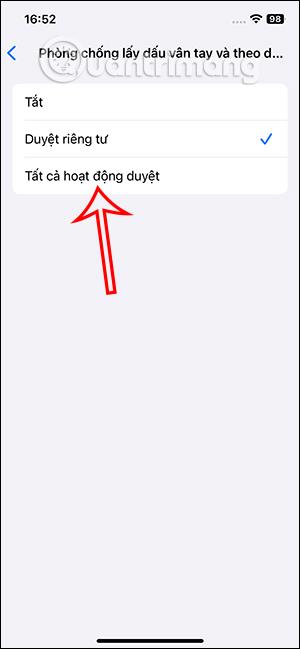
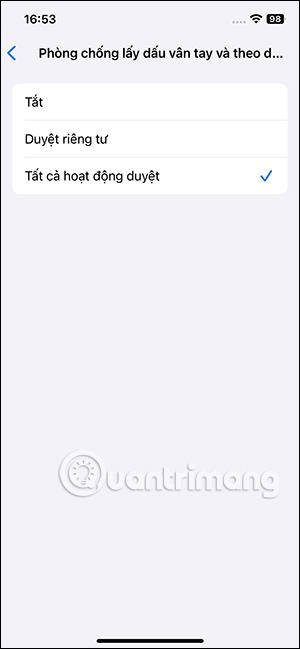
จากนั้นโหมดการป้องกันการติดตามอัจฉริยะนี้จะถูกนำมาใช้เมื่อคุณท่องเว็บบน Safari รวมถึงโหมดปกติและโหมดการเรียกดูแบบไม่ระบุชื่อ
เมื่ออัปเกรดเป็น iOS 16 แอป Mail บน iOS 16 จะได้รับการอัปเดตด้วยความสามารถในการเรียกคืนอีเมลเมื่อส่งตามเวลาที่เลือกได้
iOS 16 มีคุณสมบัติมากมายในการปรับแต่งหน้าจอล็อคของ iPhone และรูปภาพหน้าจอล็อกของ iPhone ยังมีตัวเลือกให้ครอบตัดรูปภาพได้โดยตรง ปรับพื้นที่รูปภาพได้ตามต้องการ
คุณเจลเบรค iPhone ของคุณสำเร็จแล้วหรือยัง? ยินดีด้วย ก้าวที่ยากที่สุดจบลงแล้ว ตอนนี้คุณสามารถเริ่มการติดตั้งและใช้การปรับแต่งเล็กน้อยเพื่อสัมผัสประสบการณ์ iPhone ของคุณอย่างที่ไม่เคยมีมาก่อน
สำหรับผู้ที่คุ้นเคยกับปุ่มโฮมบน iPhone เวอร์ชันก่อน ๆ บางทีการเปลี่ยนไปใช้หน้าจอแบบขอบจรดขอบอาจทำให้สับสนเล็กน้อย ต่อไปนี้คือวิธีใช้ iPhone ของคุณโดยไม่มีปุ่มโฮม
แม้ว่าสไตลัสนี้มีรูปลักษณ์ที่เรียบง่าย แต่ก็มี "คุณสมบัติมากมาย" และความสะดวกสบายเมื่อจับคู่กับ iPad
Passkeys มุ่งหวังที่จะกำจัดการใช้รหัสผ่านบนเว็บ แม้ว่าสิ่งนี้อาจฟังดูน่าสนใจ แต่ฟีเจอร์ Passkeys ของ Apple ก็มีข้อดีและข้อเสีย
แอปพลิเคชั่น Files บน iPhone เป็นแอปพลิเคชั่นจัดการไฟล์ที่มีประสิทธิภาพพร้อมคุณสมบัติพื้นฐานครบครัน บทความด้านล่างนี้จะแนะนำให้คุณสร้างโฟลเดอร์ใหม่ใน Files บน iPhone
ปรากฎว่า iOS 14 ไม่ใช่สาเหตุโดยตรงที่ทำให้แบตเตอรี่ iPhone ร้อนเกินไปและทำให้แบตเตอรี่หมด
App Library หรือ Application Library เป็นยูทิลิตี้ที่ผู้ใช้ iPhone ค่อนข้างคุ้นเคยอยู่แล้ว แต่เปิดตัวบน iPad ผ่าน iPadOS 15 เท่านั้น
เพื่อช่วยให้ผู้ใช้ค้นหาสถานที่บน Google Maps ได้อย่างง่ายดาย แอปพลิเคชันเวอร์ชันล่าสุดได้เพิ่มฟีเจอร์เพื่อสร้างวิดเจ็ต Google Maps บนหน้าจอ iPhone








